|
||
| Products Download Events Support Videos | ||
Technical Support
On-Line Manuals
µVision4 User's Guide (Japanese)
スタートアップコードの設定
スタートアップコード(ほとんどの ARM ターゲットではファイル名は Startup.S)は、[プロジェクト](Project)ウィンドウから開くことができます。ほとんどのスタートアップファイルには、µVision4 コンフィギュレーションウィザード用のコメントが埋め込まれています。このウィザードでは、メニューから項目を選択していきます。
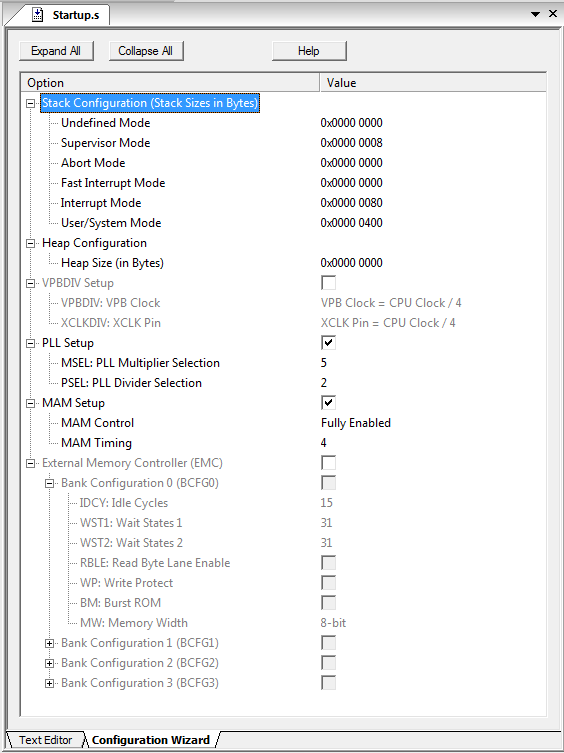
ほとんどのアプリケーションについては、スタートアップコードのデフォルト設定から始めることをお勧めします。ただし、構成をターゲットハードウェアに適合させる必要があります。CPU/PLL クロックと BUS システムはターゲットに固有で、自動設定できません。一部のデバイスには、オンチップコンポーネントを有効または無効にするオプションがあります(例えば、8051 バリアントのオンチップ xdata RAM)。
[テキストエディタ](Text Editor)ボタンをクリックすると、スタートアップコードを標準のエディタウィンドウで開いて、このファイルのソースコードを確認できます。
ProductsDevelopment Tools |
Hardware & Collateral |
Downloads |
Support |
Contact |
